
Рефераты по рекламе
Рефераты по физике
Рефераты по философии
Рефераты по финансам
Рефераты по химии
Рефераты по хозяйственному праву
Рефераты по цифровым устройствам
Рефераты по экологическому праву
Рефераты по экономико-математическому моделированию
Рефераты по экономической географии
Рефераты по экономической теории
Рефераты по этике
Рефераты по юриспруденции
Рефераты по языковедению
Рефераты по юридическим наукам
Рефераты по истории
Рефераты по компьютерным наукам
Рефераты по медицинским наукам
Рефераты по финансовым наукам
Рефераты по управленческим наукам
Психология и педагогика
Промышленность производство
Биология и химия
Языкознание филология
Издательское дело и полиграфия
Рефераты по краеведению и этнографии
Рефераты по религии и мифологии
Рефераты по медицине
Рефераты по сексологии
Рефераты по информатике программированию
Краткое содержание произведений
Реферат: Основные понятия для работы в internet
Реферат: Основные понятия для работы в internet
Internet
Введение в Internet. E-mail.
1. Обзор компьютерных сетей.
2. История Internet.
3. Структура Internet.
4. Подключение к Internet.
5. Основные сервисы службы и возможности Internet.
6. E-mail. Использование программы Mail Box (Netscape Communicator).
Списки рассылки. Телеконференции.
1. Система списков почтовой рассылки.
2. Подписка на почтовую рассылку.
3. Структура телеконференций.
4. Работа с Internet News.
5. Чтение сообщений из телеконференции.
6. Оправка сообщения в телеконференцию.
Знакомство с World Wide Web.
1. Структура WWW.
2. Обзор программ для работы с WWW – броузеров.
3. Работа с Netscape Navigator.
4. Элементы страницы WWW.
5. Обзор информационных ресурсов WWW.
Поиск информации в WWW.
1. Проблема перенасыщенности WWW информацией.
2. Поиск информации о пользователях WWW. Белые страницы WWW.
3. Поиск коммерческой информации. Жёлтые страницы WWW.
4. Поисковые системы WWW.
Дополнительные возможности WWW.
1. Шлюзы WWW.
2. Учебник в Internet.
3. Режим прямой связи. Чаты.
Введение в Internet. E-mail.
1. Обзор компьютерных сетей.
На сегодняшний день существует более 130 миллионов компьютеров и более 80% из них объединены в различные информационно–вычислительные сети от малых локальных сетей в офисах до глобальных сетей. Наиболее крупными являются: Internet, FidoNet, FREEnet, RELARN, RUHEP и др. Со временем появляются новые сети, а старые расширяются.
2. История Internet.
В 1960-х годах начали эксперименты по соединению компьютеров друг с другом и с людьми с помощью телефонных линий, фонды Агентства Перспективных Проектов Исследований Министерства Обороны США (U.S Defense Department’s Advanced Research Projects Agency - ARPA).
ARPA интересовалась вопросом о том, можно ли связывать расположенные в разных местах компьютеры с помощью новой технологии, которая называлась «коммутация пакетов» (packet switching). Эта технология, в которой данные, предназначенные для переброски в другое место, разбиваясь на пакеты, каждый из которых имел свой «адрес назначения» («forwarding address»), обещала возможность нескольким пользователям работать по одной и той же линии связи одновременно. Столь же важным с точки зрения ARPA было то, что такая технология позволяла автоматической маршрутизации данных по включенным в неё цепям и компьютерам. Целью ARPA было не создание современного компьютерного сообщества, а развитие сети передачи данных, которая могла бы выдержать ядерное нападение.
Предыдущие попытки объединения компьютеров в сеть требовали наличия линии между двумя компьютерами сети, нечто вроде железнодорожной одноколейки. Пакетная система позволила создавать «Шоссейные магистрали» для данных, по которым много машин движутся фактически в одном и том же ряду. Каждому пакету выдаётся компьютерный эквивалент карты и расписания, так что его можно направить в желательное место назначения, где все такие пакеты снова соберут в сообщение, пригодное для использования человеком или компьютером.
Эта система позволила компьютерам использовать разделяемые данные, а исследователям – использовать электронную почту. Сама по себе электронная почта уже была революцией, поскольку оказалось, что подробные письма можно пересылать со скоростью телефонного звонка.
По мере того, как эта система, названная ARPANet, росла, несколько предприимчивых студентов колледжа (и один старшеклассник) разработали способ её использования для проведения электронных конференций. Они начались как научные дискуссии, но скоро от них отпочковались конференции практически по всем аспектам жизни, как только люди осознали возможность «разговаривать» с сотнями и даже тысячами людей по всей стране.
В семидесятых годах при поддержке ARPA были разработаны правила, или протоколы, пересылки данных между различными компьютерными сетями. Эти протоколы с общим именем «Internet» сделали возможным разработку всемирной Сети, которую мы сейчас имеем и которая соединяет компьютеры всех видов через национальные границы. К концу семидесятых были разработаны связи между ARPA-Net и её контрагентами в других странах. Мир оказался связан в одно целое паутиной компьютерных сетей.
В восьмидесятых годах эта сеть сетей, которая стала известна под именем Internet, развивалась до невероятной степени. Сотни, а потом и тысячи колледжей, исследовательских организаций и правительственных ведомств стали присоединять свои компьютеры к этой всемирной Сети. Некоторые предприимчивые любители и компании, не желающие платить высокие цены за доступ к Internet (или не имеющие возможности соответствовать жёстким правительственным требованиям для получения такого доступа), научились присоединять свои системы к Internet даже только ради электронной почты и конференций. Некоторые из этих систем стали предлагать доступ к Internet для всех. Теперь любой владелец компьютера и модема – и некоторой толики настойчивости может открыть себе окно в этот мир.
В девяностых годах сеть продолжает разрастаться экспоненциально. По некоторым оценкам, объём пересылаемых сообщений растёт на 20 процентов в месяц. В ответ на это правительство и другие пользователи пытаются в последние годы расширить саму Сеть. Когда-то основной «хребет» Сети в Соединённых Штатах передавал данных со скоростью 56000бит в секунду. Это оказалось слишком медленно для всевозрастающего объёма пересылаемых данных, и в последнее время максимальная скорость возросла до 1,5 миллиона, а затем – до 45 миллионов бит в секунду. Но даже раньше, чем Сеть оказалась в состоянии достичь подобной скорости, эксперты по Сети стали выискивать способы перекачки данных со скоростью порядка 2 миллиардов бит в секунду – это достаточно, чтобы перегнать через всю страну Британскую Энциклопедию за одну или две секунды. Другое серьёзное новшество – разработка коммерческих служб, которые предоставляют услуги по межсетевому обмену, сравнимые по скорости с соответствующими услугами правительственной системы. Фактически в середине 1994 года правительство Соединённых Штатов самоустранится от ежедневного управления работой Сети, и местные и национальные организаторы услуг сети будут её расширять.
3. Структура Internet.
Фактически всемирная Сеть является сложной паутиной меньших локальных сетей. Чтобы представить себе это, нарисуйте современную сеть трансконтинентальных суперскоростных дорог между большими городами. От этих больших городов отходят дороги поменьше, связывающие между собой маленькие города, жители которых путешествуют по узким, медленным просёлкам.
Этими суперскоростными дорогами для Сети является высокоскоростной Internet. К нему присоединены компьютеры, использующие конкретные системы для пересылки данных с высокой скоростью. В Соединённых Штатах основной «хребет» Internet теоретически может передавать данные со скоростью 45 миллионов бит в секунду (сравните со средним домашним модемом, у которого предельная скорость около 28800 или 33600 бит в секунду).
К компьютерам «хребта» присоединены меньшие сети, обслуживающие конкретные географические регионы, которые, как правило, пересылают данные со скоростью 1,5 миллиона бит в секунду.
К ним присоединяются сети ещё поменьше или даже индивидуальные компьютеры.
В отличие от коммерческих сетей, таких, как CompuServe или Prodigy, в Internet не существует одного центрального компьютера, управляющего работой сети – его ресурсы распределены между тысячами отдельных компьютеров. В этом его величайшая сила и его величайшая слабость. Такой подход означает виртуальную невозможность единовременной катастрофы всей Сети – даже если один компьютер выйдет из строя, остальная часть Сети останется сохранённой. Такая конструкция также уменьшает стоимость доступа к сети для организаций и отдельных лиц. Но тысячи соединённых вместе компьютеров разные команды для доступа к ресурсам. Только недавно пользователи Сети начали разрабатывать средства навигации и «карты», позволяющие новичкам передвигаться по Сети без риска заблудиться.
4. Подключение к Internet.
Для того, чтобы подключиться к Internet, надо получить доступ. Для этого надо заключить договор с одной из множества организаций-владельцев сетей, входящих в Internet (они называются первичными провайдерами), либо их дилеров. Слово «провайдер» – это калька английского термина, означающего «поставщик». В нашей стране первичными провайдерами являются: RelCom, Demos +, Совам Телепорт (он же Россия–Онлайн), Гласнет, MTU–Inform и др. Другой вариант – использование услуги так называемых вторичных провайдеров, то есть фирм, арендующих каналы доступа к первичным провайдерам и продающие права доступа к Internet в розницу. Услуги вторичных провайдеров могут стоить значительно дешевле, но качество их может быть заметно хуже. Это не удивительно – обычно пропускная способность канала доступа к Internet у вторичного провайдера не на много выше, чем скорость одного приличного модема пользователя.
Существуют три вида доступа в Internet:
· UUCP-доступ к Internet
· Диалоговый (Dial-up IP) доступ к Internet
· Прямой (ISDN) доступ к Internet
UUCP-доступ к Internet. Это так называемый оффлайновый режим, пользователь ограничивается доступом к электронной почте (E-mail). С помощью электронной почты пользователь может участвовать в телеконференциях, получать новости по указанным им темам, запрашивать файлы с FTP-серверов и т.д. Этот вид доступа называется оффлайновым потому, что сам пользователь с сетью не работает – он лишь подготавливает отправляемые электронные письма для программы доступа к узлу сети. Это программа (обычно программа UUCP) соединяется по модему с ближайшим узлом сети (как правило он находится в том же населённом пункте, что и пользователь), передаёт ему подготовленные пользователем письма получает письма, адресованные пользователю, после чего сразу же отсоединяется от узла сети («вешает трубку»). При этом виде доступа провайдер обычно берёт абонентскую плату и плату за трафик, то есть объём передаваемой и принимаемой информации.
Диалоговый (Dial-up IP) доступ к Internet. В диалоговом варианте доступа возможностей у пользователя гораздо больше. Здесь можно пользоваться WWW (World Wide Web), поговорить (обычно – путём набора сообщений на клавиатуре) с другими пользователями или группой пользователей в реальном времени, проводить видеотелеконференции и т.д. Оплата взимается за время работы в Internet. Некоторые провайдеры берут и абонентскую плату.
Прямой (ISDN) доступ к Internet. Многие организации и крупные фирмы, а также колледжи и т.д. имеют выделенную линию в Internet, т.е. свой канал. Такой вид доступа в Internet значительно дороже ранее перечисленных видов, но основным преимуществом является его скорость. Такой вид доступа в Internet оплачивается абонентской платой и платой по трафику (т.е. оплачивается объём получаемой и передаваемой информации).
5. Основные сервисы службы и возможности Internet.
В Internet существует много сервисов и служб,
которые бесплатно или за небольшую плату предоставляют пользователям услуги
определённого характера (в пределах сети).
Например:
Электронная почта – с её помощью можно послать электронное письмо (текст или произвольный файл, преобразованный в текстовой вид) любому пользователю Internet. Время доставки писем – обычно несколько минут, а иногда и со скоростью телефонного звонка. (существует множество серверов, которые предоставляют почтовый ящик и почтовые услуги бесплатно: www.mail.ru, www.zmail.ru, и др.)
Телеконференции – это обмен мнениями с помощью электронных писем по поводу тех или иных тем. Каждый пользователь Internet может подписаться на интересующие его телеконференции (всего их несколько десятков тысяч и посвящены они самым разным темам). При этом пользователь будет получать все письма, посылаемые в соответствующие телеконференции, а может и сам высказать своё мнение или ответить на чей-то вопрос.
Серверы новостей – они рассылают новости по тем или иным темам в виде электронных писем. Пользователь Internet может подписаться, например, на получение биржевых сводок, политических сплетен и т.д.
Файловые серверы (FTP-серверы) – хранилища файлов. На них хранятся тексты документов, программы, тексты книг и т.д. Каждый пользователь Internet может получить оглавление FTP-сервера или любой из хранящихся на нём файлов в виде электронного письма, направив электронное письмо со специально подготовленным запросом на FTP-сервер. Возможны просмотр оглавления и получение файлов и в диалоговом режиме (в режиме Telnet – удалённого терминала).
Службы поиска позволяют найти нужный документ на включённых в Internet FTP-серверах. Поиск может вестись по ключевым словам и другим характеристикам документа. Задать запрос службе поиска можно в диалоговом режиме или послав ей специально оформленное электронное письмо.
6. E-mail. Использование программы Mail Box (Netscape Communicator).
Электронная почта – это персональная связь с миром Сети. Электронная почта имеет два серьёзных преимущества по сравнению с обычной почтой. Наиболее очевидное – скорость. Ваше сообщение будет отправлено на другой конец мира не несколько дней, а несколько минут или даже секунд (в зависимости от места, где вы «бросили письмо» и состояния связи между этим местом и вашим адресатом). Другое преимущество состоит в том, что после овладения основами вы можете получить доступ к базам данных и файлам библиотек. В своём электронном письме вы можете посылать не только текст, но и графику и файлы, т.к. само электронное письмо пересылается в цифровой форме. При написании и пересылке писем используют свою кодировку KOI-8.
Основным достоинством электронной почты является то, что забирать почту от отправителя можно в любое удобное время для получателя, независимо от других пользователей или партнёров.
Для работы с электронной почтой надо иметь специальные программы, которые способны создавать, отсылать и принимать письма. На сегодняшний день самыми распространёнными почтовыми программами являются: The Bat, Mail Box (Netscape Communicator), Microsoft Internet Mail.
Для того, чтобы почтовая программа могла работать с вашей почтой, её надо сначала настроить.
![]()
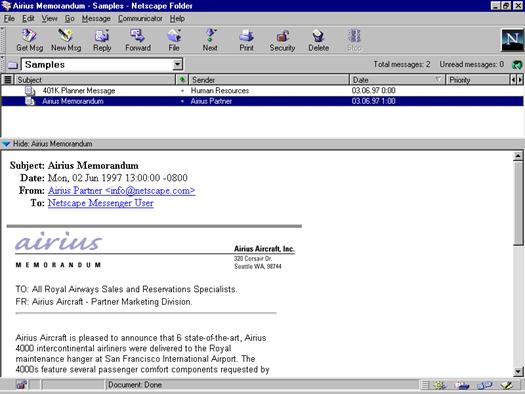 |
Мы произведём настройку, и изучим основные функции почтовой программы Mail Box из пакета для работы с Internet (Netscape Communicator).
![]()
![]()
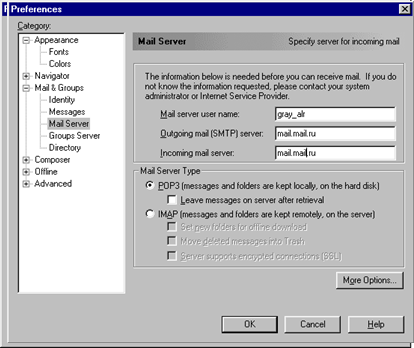 |
Итак, настройка: Перед нами графический интерфейс (рис. 1) программы Mail Box с открытым письмом. Для того, чтобы настроить программу для работы с вашей почтой, надо: вывести диалоговое окно настроек, в котором на вкладке Mail & Groups (которая предназначена для настройки почты). Меню (Рис. 2)
Identity позволяет ввести информацию о пользователе: имя, на которое зарегистрирован почтовый ящик; адрес электронной почты; адрес (Email address) самой электронной почты, на которое приходят сообщения; далее следуют формы заполнение которых необязательно (имя организации и т.д.).
Mail Server (Рис. 3) окно, которое в настройке электронной почты является самое главное, где указывается имя пользователя (mail server user name), которое требуется для входа в сервер (login); адрес исходящей почты (outgoing mail (SMTP) server), т.е. имя сервера, через который почта отсылается получателю; адрес входящей почты, т.е. имя сервера, через который почта приходит пользователю.
Всё, почта настроена, теперь для того, чтобы доставить почту с сервера, надо нажимать на пиктограмму New Massages (при входе на сервер электронной почты надо ввести пароль, в некоторых почтовых программах пароль вводится в настройки почтовой программы, но в нашей почтовой программе это не используется в целях безопасности).
Списки рассылки. Телеконференции.
1. Система списков почтовой рассылки.
Как мы уже говорили в сети Internet существует множество сервисов (бесплатных и платных), которые предоставляются пользователю, но самый распространённый из них пожалуй является почтовые рассылки.
Пользователь сам для себя выбирает: О чём бы он хотел каждый день узнавать всё новую и новую информацию.
2. Подписка на почтовую рассылку.
Для того чтобы каждый день пользователю на электронный почтовый ящик приходили самые свежие новости, надо подписаться или зарегистрироваться на сервере почтовых рассылок (www.citycat.ru и т.д.), в процессе регистрации пользователь заполняет анкету в которой вводит информацию о себе, а также заполняет поля связанные с темами подписки, т.е. выбирает самые важные для себя темы.
Например, список почтовой рассылки может выглядеть так (Рис. 4):
3.
 |
Структура телеконференций.
Организация системы телеконференций напоминает структуру обычных библиотек или архивов. В телеконференциях хранятся сообщения - статьи, полученные из разных источников, в том числе и от пользователей сети по электронной почте. Иерархия тематического каталога телеконференций непосредственно отражена в их названиях. Так например, название
relcom.commerce.food.drinks
включает фрагменты, последовательно сужающие рассматриваемую тему:
телеконференция EUnet/Relcom - коммерческого типа - пищевые продукты - напитки.
Каждая телеконференция имеет собственный каталог собранных в ней статей.
Поступившие в телеконференцию статьи хранятся, но только определенное время.
Некоторые телеконференции находятся под управлением ведущего, который
"фильтрует" направляемые в них статьи.
Большой популярностью у нас, естественно, пользуются телеконференции на русском языке (иерархий relcom - более 150 тем, relis, demos и др.), распространяемые по всему миру. Примерно 30 процентов конференций посвящены коммерческой информации. Можно также подписаться на большинство телеконференций мировой системы USENET (несколько тысяч тем). С целью уменьшения общего трафика телеконференции "ретранслируются" рядом крупных узлов сети EUnet/Relcom.
Специальным разделом коммерческих телеконференций является информационная система RELIS (RELcom Information System), материалы в которую поставляются информационными агенствами и организациями информационного бизнеса.
4. Работа с Internet News.
Общие положения.
На рис. 5 представлен внешний вид основного окна программы Internet News.
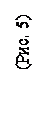
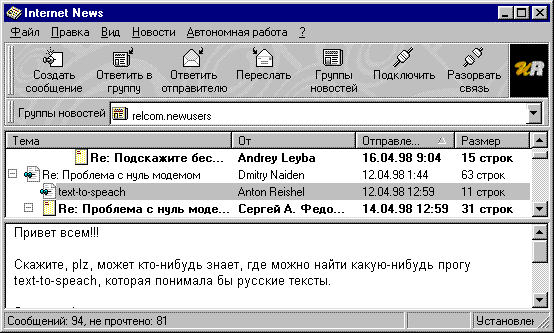 Доступ к
основным функциям программы осуществляется при помощи кнопок, которые вынесены
на отдельную панель ("Создать сообщение", "Ответить в
группу" и т.д.). Под панелью кнопок находится выпадающий список групп
новостей, на которые Вы подписаны в данный момент. Для того чтобы выбрать одну
из групп, надо нажать на кнопку, со стрелочкой вниз.
Доступ к
основным функциям программы осуществляется при помощи кнопок, которые вынесены
на отдельную панель ("Создать сообщение", "Ответить в
группу" и т.д.). Под панелью кнопок находится выпадающий список групп
новостей, на которые Вы подписаны в данный момент. Для того чтобы выбрать одну
из групп, надо нажать на кнопку, со стрелочкой вниз.
Ниже (под выпадающим списком групп) показывается содержимое выбранной группы новостей.
Для каждого сообщения выдается следующая информация: от кого пришло письмо, тема, и когда было получено письмо. Если слева от сообщения стоит знак «+», то это означает, что на это письмо имеется ответ. Нажав на «+» мышкой, Вы разворачиваете все обсуждение, т.е. будет видно и исходное сообщение и все ответы на него. Свернуть обсуждение можно щелкнув мышкой по знаку - слева от сообщения.
Еще ниже показан текст сообщения, на котором стоит курсор.
5. Чтение сообщений из телеконференции.
Существует два способа чтения телеконференций: с подпиской или без нее.
Для чтения сообщений из телеконференции без подписки на нее необходимо выполнить следующие действия (на примере соединения с Урал Релком):
· Соединиться с сервером Урал Релком (если соединение еще не установлено).
· Запустить программу Internet News.
· Нажав на кнопку "Группы новостей" в появившемся окне (Рис. 6) выбрать нужную группу новостей и нажать кнопку "Переход". Для того чтобы не выводить длинный список групп новостей, в верхнем поле ввода можно набрать ключевое слово. После этого в окне останутся только те группы новостей, которые содержат данную последовательность символов в своем названии.
![]()
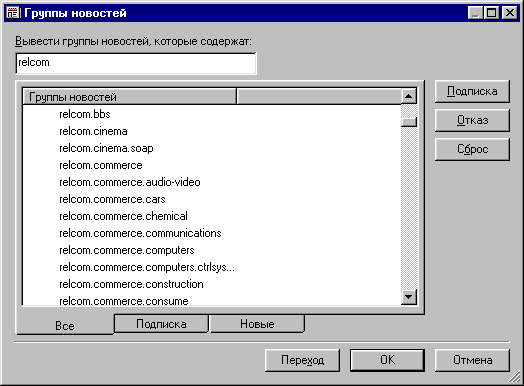
· После этого программа производит загрузку заголовков сообщений с сервера телеконференций.
· Для того чтобы прочитать какое-либо сообщение щелкните по нему мышкой.
Для чтения сообщений из телеконференции с подпиской на нее необходимо выполнить следующие действия:
· Соединиться с сервером Урал Релком (если соединение еще не установлено).
· Запустить программу Internet News.
· Нажав на кнопку "Группы новостей", в появившемся окне (Рис. 6) выбрать нужную телеконференцию и нажать кнопку "Подписка". После этого нужно нажать на кнопку ОК.
· Далее можно пометить интересующие Вас сообщения для загрузки, отметив их мышкой (с удержанием нажатой клавиши Ctrl) и выбрав пункт меню Автономная работа/Пометить сообщение для загрузки. Например, на Рис. 7 четыре сообщения выделены и помечены для загрузки.
· Для того чтобы загрузить сообщения для последующего удаленного просмотра, необходимо выбрать в меню пункт "Автономная работа/Доставить".
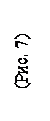

Подписка на конференцию гарантирует, что после отключения от Internet заголовки сообщений в конференции, а также те письма, которые были загружены останутся у Вас на жестком диске для дальнейшего просмотра.
6. Оправка сообщения в телеконференцию.
Для того, чтобы послать сообщение в телеконференцию надо:
· Соединиться с сервером Урал Релком (если соединение еще не установлено).
· Запустить программу Internet News.
· Нажав на кнопку "Группы новостей", в появившемся окне (Рис. 6) выбрать телеконференцию, в которую Вы хотите отправить сообщение, и нажать кнопку "Перейти".
· Нажать на кнопку "Создать сообщение" (Рис. 5).
При этом появится окно редактирования сообщения (Рис. 8). Имя конференции автоматически подставляется в поле "Группа новостей".
В поле "Копия" вводятся адресаты (конкретные люди или названия телеконференций), которые получат копию Вашего письма.
Ниже Вы пишете сам текст сообщения, которое Вы хотите послать в конференцию. Кроме того, в письме Вы можете посылать любые файлы: документы Word, Excel, картинки, видео или аудио записи и т.п. Для этого необходимо нажать на скрепочку (рис.4, верхняя панель инструментов) и выбрать нужное имя файла.
![]()
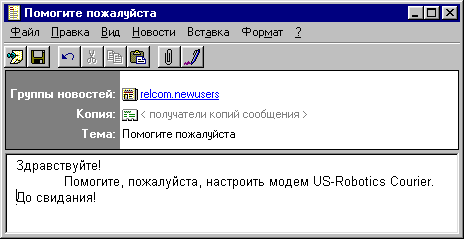
Знакомство с World Wide Web.
1. Структура WWW.
Механизм функционирования WWW основывается на том, что все страницы Web описываются в виде текстовых файлов на специальном языке HTML (Hyper Text Markup Language – язык разметки гипертекстов). Команды этого языка могут указывать вид и расположение надписей, рисунков, указывать ссылки на другие ресурсы Web, соответствующие надписям-ссылкам и т.д. При обращении к Web-серверу он передаёт программе просмотра (Web-броузеру) описание страницы Web на языке HTML, а Web-броузер построит изображение этой страницы и показывает его пользователю.
2. Обзор программ для работы с WWW – броузеров.
На данный момент существует множество программ для работы с WWW страницами, но самыми популярными и самыми являются Netscape Navigator и Internet Explorer. Так же появляются и многие другие броузеры, например Opera (самый маленький).
3. Работа с Netscape Navigator.
На рисунке 9 показан графический интерфейс Web-броузера Netscape Navigator (версия 4.04) с открытой страничкой электронной почты (www.mail.ru).
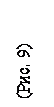
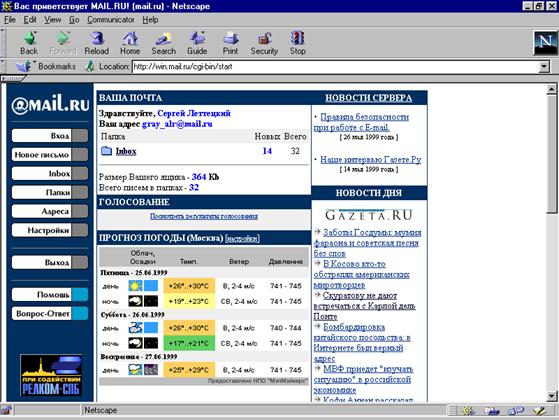
Просмотр страниц. Каждый документ Internet имеет название и уникальный адрес. Адрес документа отображается в поле Location, название документа в заголовке окна программы (заключено в квадратные скобки после слова Netscape).
Если документ больше одного экрана, то справа и снизу появляются линейки прокрутки, с помощью которых можно просматривать большие документы. Листать страницы (экраны) большого документа можно также с помощью клавиш PageDown и PageUp или клавиш управления курсором (клавиш со стрелками).
![]()
![]() Вы можете распечатать текущий документ, нажав кнопку Print на
панели управления или выбрав меню File, Print…
Вы можете распечатать текущий документ, нажав кнопку Print на
панели управления или выбрав меню File, Print…
Для поиска текста внутри текущего документа нажмите клавиши CTRL+F или кнопку Find на панели инструментов.
Чтобы сохранить текущий документ на диске вашего компьютера выберите команду File, Save As... Важно - собственно сам гипертекст содержит только текст и ссылки (на другие документы и на графические вставки), поэтому открыв сохраненный документ вы увидите только сам текст без фотографий и рисунков. Чтобы сохранить на диске понравившийся рисунок нужно указать на него курсором, нажать правую кнопку мышки и выбрать пункт меню Save Image As...
Навигация. Кроме текста и графики гипертекстовые документы могут содержать ссылки. Ссылками на другие документы могут быть как отдельные слова или фразы, так и рисунки или фотографии. Если в качестве ссылки используется текст он обычно выделяется другим цветом и подчеркиванием. Когда вы подводите курсор мышки к ссылке, он изменяет свою форму на руку с указательным пальцем. Если в этот момент нажать кнопку мышки программа перейдет по ссылке к другому документу.
![]() Когда
загружается документ, становится активной кнопка Stop - загорается
красная лампочка. Если в это время нажать кнопку Stop (или клавишу ESC),
загрузка страницы будет прервана. Перезагрузить документ можно нажав кнопку Reload.
Когда
загружается документ, становится активной кнопка Stop - загорается
красная лампочка. Если в это время нажать кнопку Stop (или клавишу ESC),
загрузка страницы будет прервана. Перезагрузить документ можно нажав кнопку Reload.
![]() Когда
вы просматриваете документы Internet, программа запоминает ход вашей работы. Вы
можете быстро вернутся к ранее просмотренным страницам выбрав меню Go,
затем название документа из списка. Для листания списка просмотренных
документов удобно использовать кнопки Back и Forward,
расположенные на панели инструментов либо использовать комбинации клавиш Alt+<-
и Alt+->.
Когда
вы просматриваете документы Internet, программа запоминает ход вашей работы. Вы
можете быстро вернутся к ранее просмотренным страницам выбрав меню Go,
затем название документа из списка. Для листания списка просмотренных
документов удобно использовать кнопки Back и Forward,
расположенные на панели инструментов либо использовать комбинации клавиш Alt+<-
и Alt+->.
![]() Когда
вы просматриваете документы Internet, программа запоминает ход вашей работы. Вы
можете быстро вернутся к ранее просмотренным страницам выбрав меню Go,
затем название документа из списка. Для листания списка просмотренных
документов удобно использовать кнопки Back и Forward,
расположенные на панели инструментов либо использовать комбинации клавиш Alt+<-
и Alt+->.
Когда
вы просматриваете документы Internet, программа запоминает ход вашей работы. Вы
можете быстро вернутся к ранее просмотренным страницам выбрав меню Go,
затем название документа из списка. Для листания списка просмотренных
документов удобно использовать кнопки Back и Forward,
расположенные на панели инструментов либо использовать комбинации клавиш Alt+<-
и Alt+->.
Адреса страниц. Каждая страница в Internet имеет уникальный адрес (называется URL), в котором указан тип документа, компьютер и каталог где находится документ. Когда вы работаете с Netscape Navigator, адрес текущего документа отображается в поле NetSite, расположенном ниже панели инструментов. Например, адрес главной страницы фирмы Netscape выглядит так: http://home.netscape.com. Здесь приставка http:// указывает на тип документа - гипертекст. Вы можете встретить также приставки ftp:// - для файл-серверов, news:// - новости USENET и другие.
Все ссылки в документах Internet также содержат адреса, они не видны в документе, но, когда вы подводите мышку к ссылке, адрес на который она указывает отображается в строке статуса.
Зная точный адрес документа (или сервера) его можно посмотреть нажав кнопку Open и введя адрес, либо напечатать адрес в поле NetSite (не забудьте нажать клавишу ENTER!). Для перехода по адресу можно также выбрать меню File, Open Location... или нажать Ctrl+L. Программа Netscape Navigator позволяет опускать префикс http:// в названии адреса. Так, чтобы выйти на домашнею страницу Netscape достаточно набрать home.netscape.com.
Закладки. Хотя в программе Netscape предусмотрено по меньшей мере четыре способа перехода по адресу, было бы очень утомительно каждый раз набирать длинную строчку для просмотра нужного документа. Тем более запоминать или записывать адреса. К счастью, в этом нет необходимости. В программе предусмотрена функция хранения закладок (ссылок) на нужные страницы.
В любой момент, путешествуя по Internet вы можете занести адрес понравившейся страницы в картотеку ссылок. В следующий раз вам не придется вспоминать адрес страницы и набирать его - достаточно вызвать меню Bookmarks (закладки) и выбрать нужный документ по названию.
Вся работа с закладками сосредоточена в меню Bookmarks. Для добавления в список адреса текущей страницы выберите меню Bookmarks, Add Bookmark либо нажмите Ctrl+D. Теперь название выбранной страницы появится в списке документов меню Bookmarks и вы сможете перейти к странице выбрав ее из списка.
4. Элементы страницы WWW.
На Web-странице могут находиться надписи, тексты, рисунки и другие объекты. Как и в справочнике Windows-программы, щёлкнув мышью любое подчёркнутое слово (ссылку), вы перейдёте к картинке (Web-странице), соответствующей этому слову (этой ссылке). Говоря по учёному, это значит, что Web-документы являются гипертекстовыми. В отличие от встроенных справочников программ, выведенная по ссылке Web-страница может находиться на любом другом Web-сервере (то есть может быть передана вам другим Web-сервером). Например, в тексте на Web-сервере в Германии про какого-то местного политика может быть сказано, что он встречался с римским папой, и эти слова будут подчёркнуты. Щёлкнув по этим словам, вы окажитесь на Web-сервере Ватикана, где и сможете узнать все сведения о папе, помещённые на этот сервер. Кстати, пользователь может и не заметить, что он работает с Web-сервером, находящимся совсем в другой стране (разве лишь если стиль оформления страниц там будет значительно отличаться). Так, щёлкая по различным ссылкам, вы можете за одну-две минуты проскакать по Web-серверам в десятке разных стран. Кстати, ссылкой на Web-страницу может служить не только слово, но и область на экране. Например, на экране может быть показана карта, при щелчке по которой на экран выводится Web-страница, соответствующая данному участку карты.
5. Обзор информационных ресурсов WWW.
В Internet все страницы и серверы несут информационный характер, и если перечислять все адреса, то придётся перечислять всю сеть Internet (а мы знаем какая она большая). Я перечислю адреса некоторых информационных сайтов, которые связаны с новостями (новости, прогноз погоды и т.д.)
Новости:
http://cnn.com – информационная компания CNN.
http://www.interfax.ru – информационная компания ИНТЕРФАКС.
http://www.rian.park.ru – информационная компания РИА новости.
http://www.nns.ru – бизнес сервер национальной службы новостей (НСС)
Прогноз погоды:
http://www.weatherlabs.com – лаборатория прогноза погоды (weather labs).
Поиск информации в WWW.
1. Проблема перенасыщенности WWW информацией.
В Internet можно найти всё, из-за этого нужный документ трудно найти в таком количестве информации. Для этого стали появляться специальные поисковые сервера, работающие бесплатно (некоторые платные), которые помогают наиболее точно и максимально в сжатые сроки найти нужный документ.
2. Поиск информации о пользователях WWW. Белые страницы WWW.
В сети Internet существуют так называемые «Белые страницы».
Белые страницы – сетевой аналог бесплатно распространяемых на Западе телефонных справочников. Списки пользователей Internet, доступных по сети. Имеется несколько различных видов служб, серверов, предоставляющих такого рода услуги. На этих серверах можно найти подробную информацию о зарегистрированных пользователях Internet, найти эти сервера можно через поисковые сервера, которые будут описаны в 4-ом пункте этой главы.
3. Поиск коммерческой информации. Жёлтые страницы WWW.
Для поиска коммерческой информации в Internet существуют «Жёлтые страницы», где пользователь Internet может получить любую информацию о интересующей его фирме или организации. Московские жёлтые страницы находятся по адресу: http://www.yellowpages.ru.
Там есть информация о (это всего лишь краткий список):
1. Представительства иностранных компаний и фирм
2. Банки российской федерации
3. Высшие учебные заведения (вузы)
4. Редакции периодических изданий
5. Косметологические институты, клиники, салоны
6. Телекоммуникационные услуги
7. Нотариальные услуги
8. Железнодорожные билеты - доставка, заказ, продажа
9. Рекламные агентства
10. Туристические фирмы
11. Строительная промышленность - внедренческие, изыскательские, научные, проектные организации
12. Недвижимость - услуги по аренде, купле, обмену, продаже
13. Автошколы
14. Оценка бизнеса, имущества и недвижимости - услуги
15. Авиационные билеты - доставка, заказ, продажа
16. Детские сады
17. Продукты питания - продажа, производство
18. Типографии
19. Спортивный инвентарь, оборудование - продажа, производство, ремонт
20. Спортивные клубы и общества
4. Поисковые системы WWW.
На сегодня в сети работает большое количество поисковых серверов. Одни из них предназначены для общего поиска по Internet, другие обслуживают специализированные базы данных. Очень хороший список баз данных и поисковых серверов, сгруппированный по темам, находится на сервере компании CNET по адресу www.search.com.
К наиболее популярным общим поисковым серверам относятся каталог YAHOO (www.yahoo.com), Infoseek (www.infoseek.com), Lycos (www.lycos.com), Excite (www.excite.com), Magellan (www.mckinley.com). Для поиска адресов или телефона фирм можно использовать каталог Yellow Pages Online (содержит данные 18,000,000 фирм и компаний) - www.ypo.com. Для поиска shareware программ очень удобен сервер www.shareware.com. Если вы используете синему Windows 95, несомненно интересным будет сервер www.windows95.com. Подробный каталог различных баз данных и серверов поиска вы найдете на сервере www.search.com.
Дополнительные возможности WWW.
1. Шлюзы WWW.
Станция связи с внешней или другой сетью. Специализированный узел (станция) локальной (или специализированной) сети, обеспечивающий доступ узлов данной (локальной и т.д.) сети к другой (внешней) сети передачи данных. Т.е. совокупность аппаратных и программных средств, которая передает данные между несовместимыми сетями или приложениями. Типичный шлюз включает средства разборки/сборки пакетов и преобразования протоколов. Эта компьютерная система переформатирует данные при передаче так, чтобы они стали приемлемы для получателя - сети или приложения. Может обеспечивать, как связь двух несовместимых сетей, например DECnet и Internet, так и взаимодействие несовместимых приложений в рамках одной сети, например почтовых систем с различными форматами сообщений. Шлюзы работают на уровнях модели OSI: транспортном, сеансовом, уровне представления данных и прикладном. Термин часто (и неверно!) используется как синоним узла или маршрутизатора. Также через шлюзы можно отправлять факсы, сообщения на пейджер и другие средства связи.
2. Учебник в Internet.
В настоящее время в сети Internet стали появляться множество организаций, которые предоставляют свои услуги по обучению, приобретение новой профессии и причём не выходя из дома. Такое обучение называется онлайновым (Online), т.е. непосредственно в сети Internet. По окончании которого выдаётся диплом гос. образца.
В Internet настолько много информации из разных тем, что многие школы, колледжи, институты стали подключаться к сети в рамках образовательной программы.
Существуют также сервера в которые используются как энциклопедии, библиотеки.
3. Режим прямой связи. Чаты.
"Chat" в переводе с английского, болтать, т.е. это сервера, где Вы можете приятно поболтать с людьми из других мест. Таких серверов в сети Internet существует очень много, они даже стали разделяться на обсуждаемые темы. Они сделаны для того чтобы можно было свободно пообщаться с людьми разных национальностей из разных уголков света.
Самые популярные чаты:
www.chat.ru
www.mtrros.smk.ru
Техника безопасности
Правила по технике безопасности:
1. Вычислительные машины должны быть установлены в соответствии с требованиями инструкции по их эксплуатации.
2. Электропровода должны быть в исправном состоянии. Корпуса машин заземлены.
3. Рабочее место и проходы должны содержаться в чистоте и порядке, не загромождаться. Пол не должен иметь выбоин и скользких мест.
4. Перед работой проверить исправность машины, органов управления и электропропускных устройств.
5. К работе на ЭВМ и их техническому обслуживанию допускаются лица прошедшие инструктаж по технике безопасности.
Правила работы на ПК:
· Установить на экран фильтр.
· Поместить подставку для черновых материалов ближе к экрану.
· Экран должен находиться примерно на 20 градусов ниже уровня глаз и под прямым углом по отношению к окнам.
· Экран должен быть на расстоянии 40-70см. от глаз.
· Избегайте яркого потолочного света особенно флюминисцентного.
· Освещённость экрана должна быть равна освещённости помещения. Каждые 10 минут отводить на 5-10 секунд взгляд в сторону от экрана.
Литература.
1. «Путеводитель по глобальной компьютерной сети Internet», изд. “Артос”, москва 1996г.
2. «IBM PC для пользователя», изд. 7-е, перераб. и доп. – М.: инфра – М, 1997.
·